Rejtett kurzor beállítása adatbevitelkor a Windows 10/11 rendszerben

Bosszantja az a helyzet, amikor az egérmutató megjelenik a szövegmezőben gépelés közben?
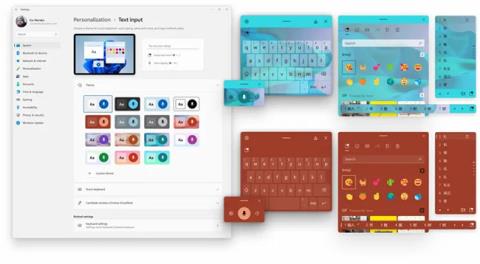
A Windows 11 számos új funkciót és fejlesztést tartalmaz elődjéhez, a Windows 10-hez képest . Az új felhasználói felülettől az Android-alkalmazások támogatásáig számos oka lehet az új operációs rendszerre való váltásnak. Mielőtt azonban ezt megtenné, van néhány probléma, amelyet szem előtt kell tartania.
Vessen egy pillantást a Windows 11 rendszerrel jelenleg előforduló legjelentősebb problémákra.
1. A Windows 11 felhasználói felület következetlenségei
A Microsoft a Windows 8 óta szeretne megszabadulni a régi Windows felhasználói felület elemeitől a modern megközelítés érdekében. A Microsoft nagy erőfeszítései ellenére azonban a felhasználói felület régi elemei a mai napig megvannak.
A Windows 10 rendszerrel a Microsoft számos elemet modernizált, a vállalat pedig egy lépéssel tovább lépett a Windows 11-gyel. Ezért a Windows 11 sokkal tisztábbnak és szebbnek tűnik, mint a Windows 10. Azonban még mindig sok mindent kell javítani.
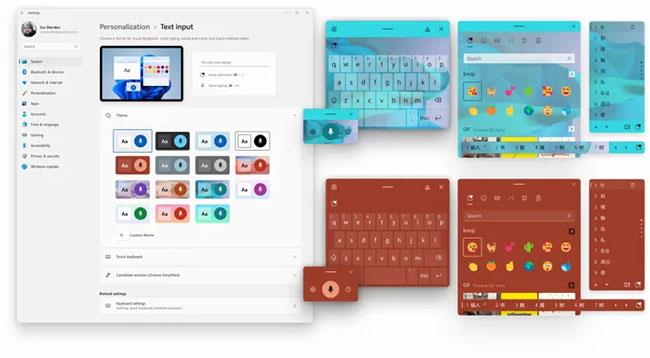
A felhasználói felület következetlensége nagy probléma a Windows 11 rendszerben
A felhasználói felület inkonzisztenciája nagy probléma a Windows 11-ben. Az elegáns Beállítások alkalmazás pontosan az ellentéte a klasszikus megjelenésű Vezérlőpultnak . Hasonlóképpen vannak a Windows Vista Aero tervezési nyelvének „maradványai”, például párbeszédpanel-ikonok. Látod, még a Windows XP-nek is van ábrázolása a felhasználói felületen.
Elmondható, hogy miután évekig zűrzavarosnak tűnik a felhasználói felület, a Microsoftnak konzisztensebbé kell tennie a Windows 11 felhasználói felületét.
2. A tálca korlátozásai
A Windows 11 tálcája ellentmondásos. Egyesek számára ez a tálca mindig szükséges frissítése. Mások számára ez egy rendetlenség, és hiányzik az alapvető funkciók. Bár tagadhatatlan, hogy a Windows tálcájának legújabb verziója modernnek tűnik, az is igaz, hogy a tálcából sok alapvető funkció hiányzik.
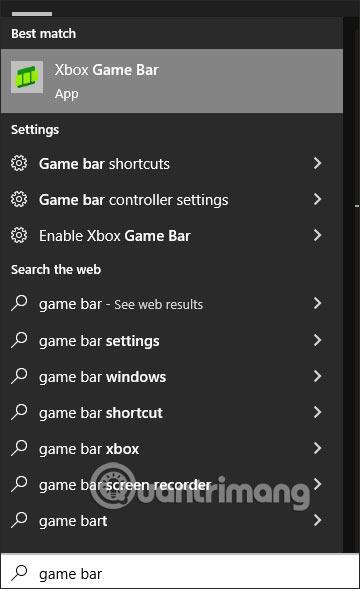
A mappa a Windows 11 tálcájára van rögzítve
Kezdetben nem lehet átméretezni vagy áthelyezni a tálcát. A Windows 10 rendszerben a tálcát a képernyő körül mozgathatja a kívánt irányba, vagy magasabbra állíthatja. A Windows 11 rendszerben a fentiek egyikét sem tudja megtenni. Az ehhez hasonló alapvető tálcafunkciók hiánya meglehetősen elgondolkodtató.
Ezután nem lehet kicsinyíteni a tálcaikonokat. Ez ismét lehetséges a Windows 10 rendszerben. Miért távolította el a Microsoft?
Ugyanez történik, ha több képernyőn nézi a dátumot és az időt. A dátumot és az időt egy második monitoron láthatja a Windows 10 rendszeren. A Microsoft ezt a funkciót is ok nélkül eltávolította.
Ugyanez vonatkozik a helyi menüre, amely akkor jelenik meg, amikor a tálcán jobb gombbal kattint. A Windows 10 rendszerben a helyi menü tele van testreszabási lehetőségekkel, például a gombok megjelenítése/elrejtése. Windows 11 esetén a helyi menü csak egy „Tálcabeállítások” opcióra korlátozódik .
Egyszerűen fogalmazva, a Microsoftnak módosítania kell a tálcán, és meg kell győződnie arról, hogy az legalább olyan működőképes, mint a Windows 10. A dolgok jelenlegi állása szerint a Windows 11 tálcája kiagyaltnak, rohanónak és hiányosnak tűnik.
3. A Windows 11 Start menüjének korlátozásai
A Microsoft jelentősen átalakította a Start menüt a Windows 11 rendszerrel. Középre van állítva, és nincs benne élő csempe . És eltűnt a Windows 10-ből ismert alkalmazások hosszú listája is. Az alkalmazásokat a Start menühöz rögzítheti, és megtekintheti az ajánlott vagy leggyakrabban használt alkalmazásokat.
Az új Start menüvel vannak problémák. Például a javasolt alkalmazások törlésekor óriási üres hely marad a Start menü alján. Ez egy rossz tervezés.
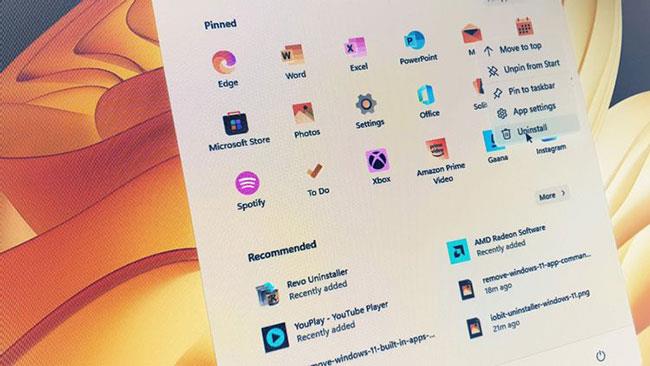
Hogyan távolíthatunk el gyorsan alkalmazásokat a Windows 11 rendszerben
Egy másik ellentmondásos döntés volt az élő csempék eltávolítása alternatíva nélkül. Persze, nem mindenki szereti az élő csempéket. De megfelelő használat esetén hasznos információkkal szolgálnak. Az új Start menüvel a felhasználók elveszítették a hozzáférést ezekhez a gyors információkhoz.
Ezenkívül nincs mód az alkalmazások csoportosítására, mint ahogyan azt a Windows 10 rendszerben megteheti. Nem tehet mást, mint rögzíti az alkalmazásokat.
Röviden: a Microsoft számos funkciót megváltoztatott vagy eltávolított az új Start menüből anélkül, hogy a felhasználóknak lehetősége lett volna lemondani ezekről a változtatásokról, ha akarnak. Ha a vállalat azt szeretné, hogy a Windows 11 az eddigi legjobb Windows-élmény legyen, lehetőséget kell adnia a felhasználóknak a Windows 11 Start menüjének testreszabására.
4. Windows 11 bloatware
Valahányszor valaki meg akarja említeni a Windows rendszert, beszélnie kell a hozzá tartozó bloatware-ről. A Windows 10 számos olyan játékot tartalmaz, amelyeket senki sem játszik, és olyan programokat, amelyeket senki sem használ. És egyelőre a bloatware továbbra is probléma a Windows 11 rendszerben.
A Microsoftnak le kell állítania az olyan alkalmazások operációs rendszerhez való csatolását, amelyeket az emberek nem akarnak, vagy egyszerű eszközt kell adniuk a felhasználóknak, hogy eltávolítsák az összes bloatware-t a Windows 11 rendszerből. Ez nem csak a teljesítmény javítását segíti elő (mert ez teszi az operációs rendszert könnyebb), hanem a felhasználói élményt is javítja.
5. Sok hiba és következetlenség
A Windows 7 áll a legközelebb ahhoz, hogy a Microsoft hibát és komoly ellentmondásoktól mentes operációs rendszert adjon ki. A Windows Vista, 8 és 10 számos hibát tartalmaz. Sajnos a Windows 11 továbbra is egy újabb durva kezdet a Microsoft számára.
Például néhány régóta fennálló nyomtatóprobléma hosszú ideig sújtja a Windows 10-et, és még mindig itt van, a Windows 11-ben.
A Windows 11 egyik legnagyobb nyomtatóval kapcsolatos problémája a PrintNightmare sebezhetősége . Ez a probléma a Windows 10 rendszeren van, és a Microsoft megígérte, hogy több frissítés bevezetése után kijavítja. A jelentések szerint azonban ezek a frissítések nem oldották meg a problémát, és a PrintNightmare továbbra is normálisan működik.
Röviden, ha meglátogatja a Windows subredditjeit, nagy eséllyel találkozik majd olyan felhasználókkal, akik a Windows 11 hibáira panaszkodnak. Mondanom sem kell, hogy a Microsoftnak ki kell javítania a Windows 11 főbb hibáit. Legalább megteszi. ki kell javítania a régi problémákat. ha meg akarjuk győzni a felhasználókat az új operációs rendszerre való átállásról.
A Windows 11 nehezen indult, de a potenciál óriási
Úgy tűnik, a Microsoft sietett kiadni a Windows 11-et. Sok funkció befejezetlen vagy fejletlen. Ott van a bloatware probléma is. Tehát a Microsoftnak még sok a tennivalója. De tegyük félre ezeket a problémákat, hogy meglássuk, a Windows 11-ben rengeteg lehetőség rejlik. Reméljük, hogy a Microsoft a jövőben kihasználja ezt a lehetőséget.
Bosszantja az a helyzet, amikor az egérmutató megjelenik a szövegmezőben gépelés közben?
Míg a Discord az idő nagy részében zökkenőmentesen működik, időnként olyan problémába ütközhet, amely fejfájást okoz, miközben megpróbálja kitalálni, hogyan lehet megoldani.
Ha nem használja a Narrátort, vagy másik alkalmazást szeretne használni, egyszerűen kikapcsolhatja vagy letilthatja.
A Windows sötét témával rendelkezik, amely javítja a rendszer általános esztétikáját. Ez a lehetőség azonban korlátozott, és nem feltétlenül érint bizonyos alkalmazásokat.
Amíg arra vár, hogy a Microsoft hivatalosan hozza a Copilotot a Windows 10-be, már korán megtapasztalhatja ezt az AI chatbot szolgáltatást harmadik féltől származó eszközök, például a ViveTool használatával.
Az élő feliratok segítségével mindenki, beleértve a siketeket vagy nagyothallókat is, jobban megértse a hangot azáltal, hogy megtekinti az elhangzott feliratokat.
Ez az útmutató bemutatja, hogyan állíthatja vissza teljesen a Windows Update összetevőit és házirendjeit az alapértelmezettre a Windows 11 rendszerben.
A Windows 11 hibát jelez, hogy nem kap elég RAM-ot, hiányzik a RAM, miközben az eszköz RAM-ja még rendelkezésre áll. Ez a cikk segít gyorsan kezelni ezt a helyzetet.
Sok felhasználónak problémái vannak a Clipchamp videószerkesztő eszköz Microsoft Store-on keresztüli telepítésével. Ha ugyanezzel a problémával küzd, és szeretné telepíteni és kipróbálni ezt az ingyenes videószerkesztő eszközt, ne aggódjon!
A Windows reflektorfény egy olyan szolgáltatás, amely javítja a Windows esztétikáját.
A Gigabyte lesz a következő számítógép-alkatrészgyártó, amely bemutatja azon alaplapmodellek listáját, amelyek támogatják a kompatibilitást és a zökkenőmentes frissítést a Windows 11-re.
Gyakori probléma ezek között, hogy a Hyper-V engedélyezése után a Windows 11 rendszeren nem lehetséges a rendszerindítás a lezárási képernyőről.
A számítógép hardvereszközeinek illesztőprogramjait használják a hardver és az operációs rendszer közötti kommunikációhoz.
A Helyi biztonsági házirend a Windows hatékony szolgáltatása, amely lehetővé teszi a helyi hálózaton lévő számítógépek biztonságának szabályozását.
A Paint Cocreator a Microsoft Paint alkalmazásba ágyazott szolgáltatás. Kép több verzióját is létrehozhatja a DALL-E, egy képi mesterséges intelligencia rendszer segítségével, amely az Ön által megadott szövegbevitelen alapul.
Akár beszédet szeretne gyakorolni, akár egy idegen nyelvet elsajátítani, akár podcastot szeretne készíteni, a hangfelvétel Windows 11 rendszerű számítógépen egy egyszerű folyamat.
A Battery Saver a Windows 11 egyik hasznos beépített funkciója.
Bizonyos helyzetekben újra kell indítania a Windows 11 számítógépet a problémák megoldásához, a frissítések telepítéséhez, a telepítési folyamat befejezéséhez vagy más szükséges feladatok elvégzéséhez.
Egyéni energiagazdálkodási séma létrehozása nem ritka, ha sok éve használja a Windows rendszert. De tudta, hogy importálhat és exportálhat energiaterveket a Windows rendszerben?
A Dynamic Lock nevű biztonsági funkció segítségével egyszerűen beállíthatja számítógépét, hogy biztonságosan zárja le magát, amikor elhagyja munkahelyét, anélkül, hogy teljesen le kellene kapcsolnia a rendszert.
A Kioszk mód a Windows 10 rendszeren egy olyan mód, amelynél csak 1 alkalmazás használható, vagy csak 1 webhely érhető el vendégfelhasználókkal.
Ez az útmutató bemutatja, hogyan módosíthatja vagy állíthatja vissza a Camera Roll mappa alapértelmezett helyét a Windows 10 rendszerben.
A hosts fájl szerkesztése azt eredményezheti, hogy nem tud hozzáférni az internethez, ha a fájl nincs megfelelően módosítva. A következő cikk a hosts fájl szerkesztését mutatja be a Windows 10 rendszerben.
A fotók méretének és kapacitásának csökkentésével könnyebben megoszthatja vagy elküldheti őket bárkinek. Különösen a Windows 10 rendszeren néhány egyszerű lépéssel csoportosan átméretezheti a fényképeket.
Ha biztonsági vagy adatvédelmi okokból nem kell megjelenítenie a nemrég felkeresett elemeket és helyeket, egyszerűen kikapcsolhatja.
A Microsoft nemrég adta ki a Windows 10 évfordulós frissítését számos fejlesztéssel és új funkcióval. Ebben az új frissítésben sok változást fog látni. A Windows Ink ceruza támogatásától a Microsoft Edge böngészőbővítmény támogatásáig a Start menü és a Cortana is jelentősen fejlődött.
Egy hely számos művelet vezérléséhez közvetlenül a tálcán.
Windows 10 rendszeren letölthet és telepíthet csoportházirend-sablonokat a Microsoft Edge beállításainak kezeléséhez, és ez az útmutató bemutatja a folyamatot.
A Sötét mód a Windows 10 sötét hátterű felülete, amely segít a számítógépnek energiatakarékosságban, és csökkenti a felhasználó szemére gyakorolt hatást.
A tálcán korlátozott hely áll rendelkezésre, és ha rendszeresen több alkalmazással dolgozik, gyorsan elfogyhat a több kedvenc alkalmazás rögzítéséhez szükséges hely.




























